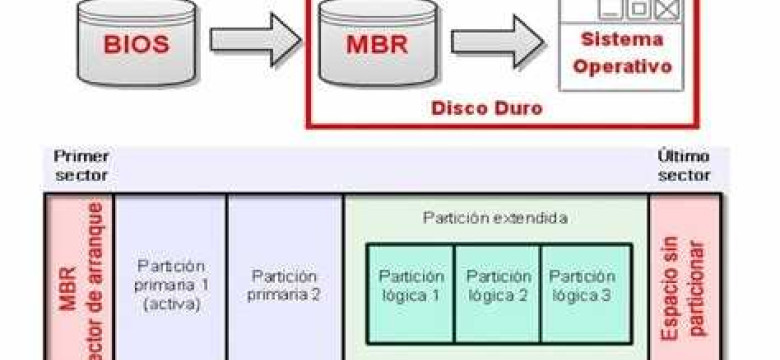
При установке операционной системы на жесткий диск часто возникает вопрос о выборе системы разделов. Это может быть MBR (Master Boot Record) или GPT (GUID Partition Table). Схема разметки MBR была разработана еще в далеком 1983 году и до сих пор широко используется. Однако, в последнее время преобладает всё больше GPT.
GUID-разметка (GPT) — более современная система разделов на жестком диске, разработанная специально для преодоления ограничений MBR. GPT позволяет разделить жесткий диск на большее количество разделов и поддерживает более крупные диски. В отличие от MBR, GPT хранит разметку диска не в конкретном секторе, а в нескольких секторах на его начале и конце. Это делает систему более надежной и стабильной. Но схема GPT требует поддержки UEFI (Unified Extensible Firmware Interface).
Система разделов на жестком диске имеет прямое влияние на работу операционной системы и производительность компьютера в целом. Выбор между MBR и GPT зависит от многих факторов, включая тип компьютера, объем жесткого диска, требования операционной системы и т.д. Подводя итог, стоит отметить, что если ваш компьютер поддерживает UEFI и у вас есть необходимость работать с большими дисками, то GPT может быть более предпочтительной системой разметки диска, однако MBR по-прежнему остается популярным и широко распространенным вариантом.
MBR или GPT: как выбрать систему разделов для жесткого диска
MBR - схема разметки на диске
MBR или Master Boot Record - это стандартная система разделов, которая использовалась долгое время. Она имеет ряд ограничений, например, может поддерживать только четыре основных раздела или три основных раздела и один расширенный. Кроме того, MBR не поддерживает диски с объемом более 2 ТБ.
GPT - GUID-разметка на диске
GPT или GUID Partition Table - это современная система разделов, которая представляет собой более гибкую и мощную альтернативу MBR. Она может поддерживать до 128 разделов и разрешает использование дисков с большим объемом. GPT также имеет встроенную защиту от повреждения структуры разделов и более надежно хранит данные о разделах.
Таким образом, при выборе системы разделов для жесткого диска, следует учитывать размер диска и необходимость создания большого количества разделов. Если диск имеет объем более 2 ТБ или требуется создание более 4 разделов, то предпочтительнее использовать GPT. Если же размер диска невелик и разделов мало, можно остановиться на MBR.
| MBR | GPT |
| Ограничение в 4 раздела | Поддержка до 128 разделов |
| Ограничение в 2 ТБ | Поддержка дисков большего объема |
| Уязвимость для повреждения структуры разделов | Встроенная защита от повреждений |
| Простота использования | Более сложная конфигурация, но большая гибкость |
Программы для разметки диска
При необходимости провести разметку диска, вы можете воспользоваться специализированными программами, которые позволяют создавать и изменять разделы на жестком диске.
При выборе программы для разметки диска важно учесть тип разметки, которую вы планируете использовать. Существуют две основные схемы разметки диска: MBR (Master Boot Record) и GPT (GUID Partition Table). Каждая из них имеет свои особенности и ограничения.
MBR схема разделов
- MBR является стандартной схемой разметки диска для большинства операционных систем, включая Windows и Linux.
- MBR поддерживает до четырех основных разделов или три основных раздела и один расширенный раздел.
- MBR не поддерживает диски размером более 2 ТБ.
GPT схема разделов
- GUID-разметка диска (GPT) является более современной схемой разметки, которая поддерживает больший объем и более гибкое управление разделами.
- GPT поддерживает более чем четыре основных раздела и не имеет ограничений на размер диска.
- GPT обычно используется на компьютерах с UEFI (Unified Extensible Firmware Interface).
Существует множество программ для разметки диска, поддерживающих как MBR, так и GPT схемы разделов. Некоторые из популярных программ включают EaseUS Partition Master, MiniTool Partition Wizard, GParted и другие.
При выборе программы для разметки диска, необходимо учитывать свои потребности и требования вашей операционной системы. Также, следует иметь в виду, что некоторые программы предлагают только базовые функции бесплатно, в то время как для полной функциональности может потребоваться приобретение лицензии.
Разметка диска в формате GUID
Система разметки GPT обладает несколькими преимуществами перед более старой MBR (Master Boot Record) системой разметки. Одно из главных преимуществ состоит в возможности создания большого количества разделов на диске. В случае GPT, число разделов может достигать до 128, в то время как MBR система разметки ограничена в 4 разделах.
Еще одним преимуществом системы GPT является то, что она предлагает более надежный способ хранения информации о разделах на диске. В MBR системе разметки, информация о разделах хранится в основной мастер-записи загрузки (MBR), которая может быть повреждена или потеряна при некорректных операциях. GPT система разделов хранит информацию о разметке в начале и конце диска, что делает ее более устойчивой к повреждениям.
Выбор системы разметки диска зависит от ваших потребностей и типа операционной системы, которую вы планируете использовать на диске. Если вам требуется создавать большое количество разделов или вы используете операционную систему, которая поддерживает GPT систему разметки, то Guid-разметка диска (GPT) может быть лучшим вариантом для вас.
Различия между MBR и GPT
Когда речь идет о разметке жесткого диска, вы сталкиваетесь с выбором между двумя основными системами разделов: MBR и GPT. Обе системы разделов представляют собой различные схемы разметки диска, которые определяют, как информация будет организована на диске. В данной статье мы рассмотрим основные различия между MBR и GPT.
Система разделов MBR
MBR (Master Boot Record) - это стандартная система разделов, которая используется на большинстве старых компьютеров и ноутбуков. В MBR-схеме разделов диск разбивается на не более четырех основных разделов, либо на три основных раздела и один расширенный раздел, внутри которого могут быть созданы дополнительные логические разделы.
Структура MBR-раздела очень компактна и занимает всего 512 байт. Однако она имеет некоторые ограничения, например, MBR может адресовать только диски размером до 2 ТБ, и он не поддерживает запуск на UEFI-системах.
Система разделов GPT
GPT (GUID Partition Table) - это современная и более гибкая система разделов, которая используется на новых компьютерах и поддерживает UEFI. Основной отличительной особенностью GPT является использование GUID-разметки (GUID Partitioning Scheme), которая позволяет адресовать большие диски (более 2 ТБ).
GPT-разметка использует более сложную структуру, чем MBR, и занимает 34 сектора диска (при размере сектора 512 байт). Кроме того, GPT-схема разделов поддерживает до 128 разделов на одном диске и обеспечивает более надежную защиту данных с помощью копий загрузочного заголовка и таблицы разделов.
В заключение, выбор между MBR и GPT зависит от особенностей вашей системы и требований. Если вы используете старый компьютер и диск менее 2 ТБ, то система разделов MBR будет вполне подходящей. Однако, если у вас современный компьютер и вы хотите использовать все преимущества GPT, включая поддержку больших дисков и UEFI, то выбор будет в пользу GPT-разметки.
Преимущества и недостатки MBR
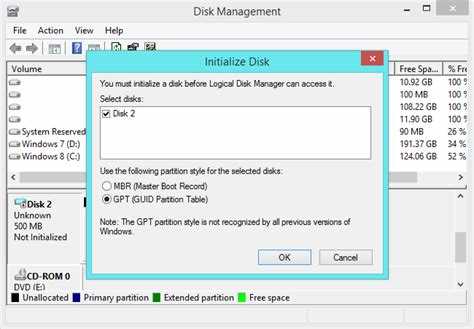
Система разделов MBR (Master Boot Record) представляет собой схему, используемую для организации разделов на жестком диске. Она широко применяется в компьютерах с BIOS и поддерживает до 4 разделов на одном диске.
Одним из главных преимуществ MBR является его широкая совместимость с различными операционными системами, что делает его удобным выбором для многих пользователей. Простота настройки и управления системой разделов MBR также является преимуществом, особенно для менее опытных пользователей.
Однако, схема MBR имеет ряд недостатков. Одним из них является ограничение на количество разделов - только 4 на диске. Это может быть недостаточным для пользователей, которым требуются больше разделов для их задач и проектов.
Другой недостаток MBR заключается в его ограничении на размер разделов. Максимальный размер раздела в схеме MBR составляет 2 Терабайта. Это ограничение может быть проблематичным для пользователей, работающих с большими объемами данных или использующих жесткие диски большей емкости.
Кроме того, MBR не поддерживает GUID-разметку (GPT), что ограничивает его использование на некоторых новых системах и устройствах. GPT предлагает более гибкую и надежную разметку диска, поддерживающую большее количество разделов и более высокие размеры разделов, но требует наличия UEFI (Unified Extensible Firmware Interface).
В итоге, система разделов MBR имеет свои преимущества и недостатки. Хотя она широко применяется и проста в использовании, пользователям, требующим большего количества разделов или работающим с большими объемами данных, может быть полезно рассмотреть альтернативные варианты, такие как GPT.
Преимущества и недостатки GPT
Преимущества GPT:
- Большой объем разделов: GPT позволяет создавать до 128 разделов на одном диске, в то время как MBR ограничивает количество разделов до 4.
- Большой размер разделов: GPT поддерживает разделы размером более 2 ТБ, в то время как MBR ограничивает размер разделов до 2 ТБ.
- Надежность: GPT использует резервные копии разделов и проверку целостности данных, что делает систему более надежной.
Недостатки GPT:
- Совместимость: Некоторые старые операционные системы и утилиты не поддерживают GPT, поэтому возможны проблемы с совместимостью при работе с такими системами и утилитами.
- Загрузочный раздел: MBR позволяет задать только один загрузочный раздел, в то время как GPT позволяет создать несколько загрузочных разделов.
Как выбрать правильную систему разделов
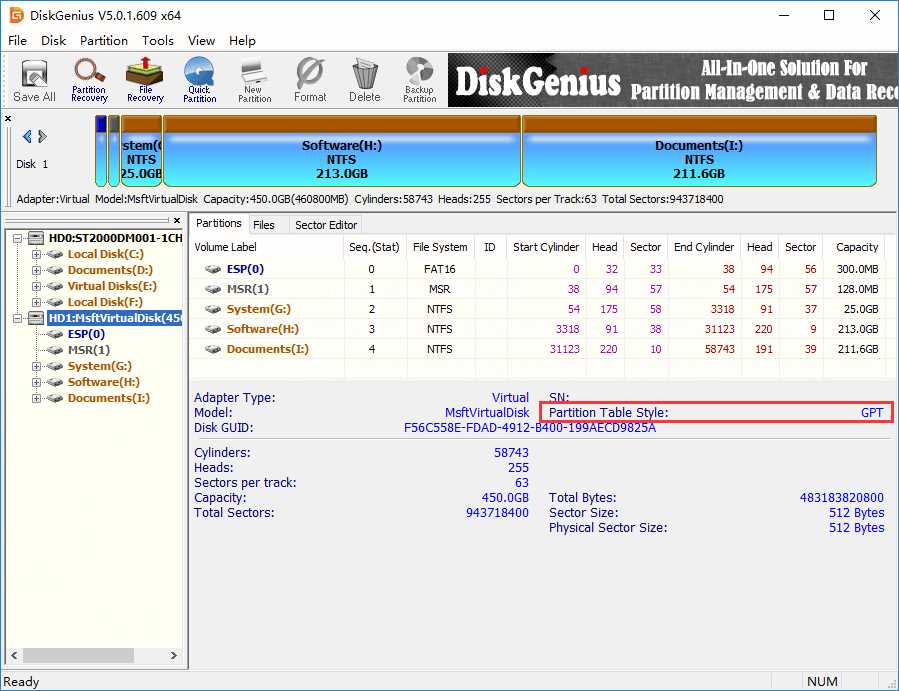
Существуют две основные системы разметки диска: MBR (Master Boot Record) и GPT (GUID-разметка диска).
MBR - это стандартная система разметки диска, которая используется в большинстве компьютеров с операционной системой Windows. Она имеет ограничение на количество и размер разделов, которое ограничивает ее возможности.
GPT - это новая система разметки диска, которая является более современной и поддерживает большее количество и размер разделов. Она также обладает дополнительными возможностями, такими как защита от повреждений данных, проверка целостности разделов и т. д.
Выбор между MBR и GPT зависит от вашего конкретного случая использования. Если вы планируете использовать диск в системе с BIOS (Basic Input/Output System) и операционной системой Windows до версии 7, MBR может быть более подходящей системой разметки. Однако, если у вас есть система с UEFI (Unified Extensible Firmware Interface) и / или современная версия Windows, рекомендуется выбрать систему GPT для более гибкой работы с разделами и более надежной защиты данных.
Итак, при выборе системы разделов необходимо учитывать конкретные требования и возможности вашей системы. Мы рекомендуем обратить внимание на тип диска и операционную систему для правильного выбора между MBR и GPT.
Основные понятия системы разделов
Для разметки диска существуют две основные схемы: MBR (Master Boot Record) и GPT (GUID Partition Table). Обе схемы определяют разделы на диске, но имеют некоторые отличия в организации и характеристиках.
Система разметки MBR использует старомодную схему разметки диска, ограничивая количество разделов на диске до 4 основных или 3 основных и 1 расширенного. Каждый раздел в MBR системе разметки имеет уникальный идентификатор и начинается с Boot Record, который содержит информацию о загрузке операционной системы.
С другой стороны, GPT система разметки предоставляет более гибкую схему на диске. Она основана на GUID-разметке (глобально уникальные идентификаторы), позволяющей создавать до 128 разделов на диске и поддерживающей большие емкости хранения данных. Каждый раздел в GPT системе разметки содержит заголовок с подробной информацией о разделе и его содержимом.
Таким образом, выбор системы разметки диска (MBR или GPT) зависит от конкретных требований и возможностей пользователя. Если вам необходима поддержка больших разделов и высокой емкости хранения данных, то система разметки GPT является предпочтительным вариантом. Однако, если вам необходима обратная совместимость с устаревшей аппаратурой или операционными системами, то MBR может быть более подходящим выбором.
Схема разметки на диске
MBR (Master Boot Record) - это стандартная система разметки диска, которая может быть использована как на жестких дисках, так и на флэш-накопителях. MBR разметка записывается в начало диска и состоит из Master Boot Code и Partition Table. В MBR системе разделов можно создать до 4 основных разделов или 3 основных раздела и 1 расширенный раздел, который может содержать дополнительные логические разделы.
GPT (GUID Partition Table) - это современная система разметки диска, которая используется на новых компьютерах с UEFI (Unified Extensible Firmware Interface). GPT разметка использует GUID (Globally Unique Identifier) для идентификации разделов диска. В GPT системе разделов можно создать до 128 разделов, и каждый из них может быть объемом до 18.4 млн. ТБ.
При выборе системы разметки на диске необходимо учитывать операционную систему, которая будет использоваться на компьютере. Определенные ОС могут поддерживать только одну систему разметки. Например, Windows XP не поддерживает GPT разметку, поэтому для этой ОС рекомендуется использовать MBR. Более новые версии Windows поддерживают обе системы разметки.
Таким образом, правильный выбор системы разметки диска - важный шаг при настройке жесткого диска. MBR и GPT разметки имеют свои особенности и ограничения, поэтому следует выбирать систему разметки в зависимости от требований операционной системы и намерений пользователя.
Видео:
УСТАНОВКА WINDOWS НА ДИСК GPT MBR В ЧЁМ РАЗНИЦА |ПРОСТЫМИ СЛОВАМИ ПРО MBR GPT | ЧТО ТАКОЕ MBR И GPT
УСТАНОВКА WINDOWS НА ДИСК GPT MBR В ЧЁМ РАЗНИЦА |ПРОСТЫМИ СЛОВАМИ ПРО MBR GPT | ЧТО ТАКОЕ MBR И GPT by IT skid ON 12,568 views 8 months ago 4 minutes, 58 seconds
Вопрос-ответ:
Какая разница между MBR и GPT?
MBR (Master Boot Record) и GPT (GUID Partition Table) являются двумя различными системами разделов для жесткого диска. MBR является старой и более распространенной системой, которая поддерживает разделы до 2 ТБ, в то время как GPT является новее и более современной системой, способной поддерживать разделы более 2 ТБ. GPT также имеет некоторые дополнительные преимущества, такие как лучшая защита от повреждений данных и улучшенная совместимость с UEFI (Unified Extensible Firmware Interface).
Как выбрать между MBR и GPT?
Выбор между MBR и GPT зависит от ваших потребностей и характеристик вашего жесткого диска. Если у вас есть жесткий диск меньше 2 ТБ и вы используете старый BIOS, то MBR может быть более подходящим выбором. Если же ваш жесткий диск больше 2 ТБ и/или вы используете новую систему загрузки UEFI, то рекомендуется выбрать GPT. Также стоит учитывать возможность использования дополнительных функций и преимуществ, которые предлагает GPT.
Как изменить систему разделов на жестком диске?
Изменение системы разделов на жестком диске может потребовать создания новой разметки и переустановки операционной системы. Перед выполнением любых действий необходимо создать резервные копии всех важных данных. Затем можно использовать специализированные программы для разбиения жесткого диска на разделы, форматирования и установки необходимой системы разделов (MBR или GPT). Важно выполнить все действия осторожно, чтобы не потерять данные.




































